Por selena komezActualizado en enero 26, 2018
Resumen: Al leer esta publicación, aprenderá a transferir datos desde iPhone a Samsung Galaxy Note 8 con dos soluciones.
Después de todo, la mayoría de los usuarios de iPhone de Apple tienen la intención de comprar el nuevo Galaxy Note 8 para reemplazar su dispositivo iOS; sin embargo, solo para aliviar uno de nuestros mayores temores al cambiar de iOS a Android. Para aprender el sistema operativo de Android, la transferencia de datos del iPhone al Galaxy Note 8 es otra cosa que los usuarios deben tener en sus manos. Recuerde que el iPhone y el Note 8 se ejecutan en sistemas operativos diferentes, lo que hace que la transferencia de datos sea más complicada de lo que podría imaginar.
Afortunadamente, hay herramientas y aplicaciones que puede usar para hacer las cosas mucho más fáciles. Si usted es un usuario de iPhone actualmente en busca de una aplicación eficiente, práctica y conveniente que pueda ayudarlo a transferir datos de iPhone a Samsung Galaxy Note 8 sin pasos complicados, por favor lea con paciencia los siguientes pasajes.
Métodos 2 para transferir archivos desde iPhone a Samsung Galaxy Note 8
Método 1: transfiere datos directamente desde iPhone a Samsung Galaxy Note 8 a través de la transferencia telefónica
La Transferencia de teléfono y Interruptor de teléfono, ambas son aplicaciones especialmente diseñadas que facilitan la transferencia de datos entre dispositivos móviles. Admite las principales marcas de teléfonos inteligentes y los últimos sistemas operativos entre Android, Symbian, iOS y Blackberry. Transferencia de teléfonos le permite transferir archivos de iPhone a Samsung Galaxy Note 8, sencilla y segura, en movimiento. música, fotos, registros de llamadas, videos, SMS, contactos, calendarios, aplicaciones solo unos pocos clics. No solo Samsung Galaxy Note 8, sino también otros modelos de Samsung, como Galaxy Note 5 / 4 / 3, Galaxy S7 / S6 / S5, Galaxy J2, J5, etc. los datos del teléfono a la computadora, así como restaurar la copia de seguridad de la computadora al dispositivo móvil.


Paso 1. Ejecute el iPhone Transferir y conectar iPhone y Note 8 a PC / Mac
Instale Phone Transfer en la computadora. Conecte su antiguo iPhone y Samsung Galaxy Note 8 con su computadora a través de 2 cables USB. Después de ejecutar el programa, verá la ventana principal de la siguiente manera. Haga clic en "Transferencia de teléfono a teléfono”Característica en la ventana principal.

Paso 2. Seleccione el tipo de archivos a transferir.
Ahora puede elegir los tipos de archivos para transferir, como fotos, música, video, calendario, mensajes y contactos. Solo haga clic en los archivos que desea transferir del iPhone a un nuevo Samsung, o seleccione todos.

Consejos:La guía también ofrece otra opción diferente para hacer que los datos cambien de Samsung a iPhone, si lo necesita, toque "Voltear" para cambiar las posiciones de dos teléfonos en el programa.
Paso 3. Inicie la tarea de transferencia de datos del iPhone al Samsung Galaxy Note 8
Simplemente inicie la transferencia de datos haciendo clic en "Iniciar transferencia". En el cuadro de diálogo emergente, puede verificar el progreso de la transferencia. Le llevará unos minutos. Cuando termine, los datos de su antiguo iPhone se transferirán a su nuevo Samsung completamente.

Consejos: Recuerde no desconectar el USB entre dos teléfonos y la computadora.
Phone Transfer es una herramienta de gestión de datos segura y confiable, usted es el único que puede acceder a su información, los archivos existentes no se sobrescribirán a menos que elija eliminarlos. Además, los usuarios de Mac tienen la opción de eliminar permanentemente todos los datos transferidos desde el dispositivo original por transferencia telefónica.


La transferencia de teléfono solo puede ayudarlo a transferir todo desde Android, iPhone, Nokia, Blackberry, Windows Phone a Samsung Galaxy Note 8 / Note 5, S7, S7 Edge, S6, S6 Edge con 1, haga clic sin pérdida de datos, pero también le permite copia de seguridad y restaurar los datos del teléfono; borrar datos del teléfono de forma permanente.
Método 2: transfiera datos desde iPhone a Samsung Galaxy Note 8 a través de iCloud y Smart Switch
Paso 1. Vuelve a cargar tu iPhone en iCloud
En primer lugar, inicie sesión en su cuenta de iCloud para hacer una copia de seguridad de sus datos de iOS en iCloud, puede seguir los pasos a continuación para hacer una copia de seguridad de los datos de su iPhone en iCloud:
Aquí, le enseñamos cómo hacer una copia de seguridad manual de los datos de su iPhone en iCloud a través de Wi-Fi: Haga clic en "Ajustes">"iCloud”>“Backup"Y pulsando"Copia ahora”Para comenzar a sincronizar datos desde iPhone, iPad, iPod Touch a iCloud.
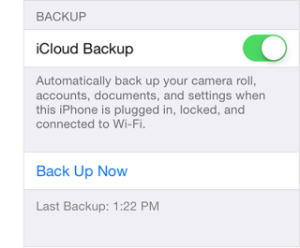
Paso 2. Descargue y abra la aplicación Smart Switch en su Samsung Galaxy Note 8
Luego abra la aplicación Smart Switch en su Galaxy Note 8 en la herramienta Samsung, si no ha descargado la aplicación Smart Switch, descargue Apagar los teléfonos Samsung Smart en Google Play y luego haga clic en "Ajustes">"Nube y cuentas”>“smart Switch"
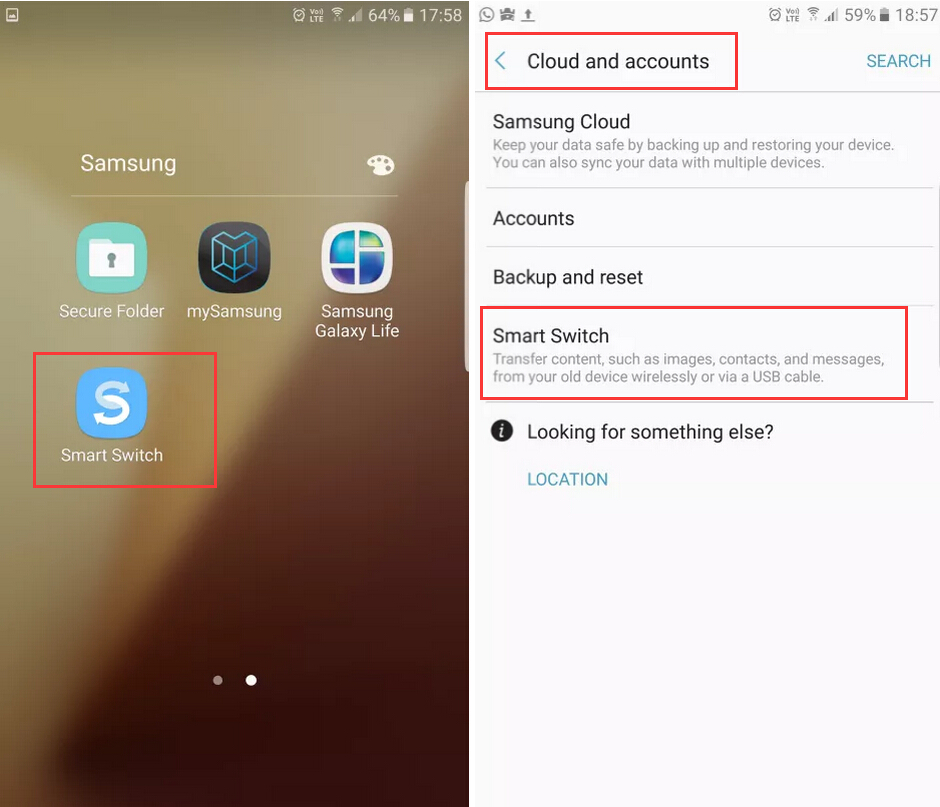
Aquí puede ver los consejos: Smart Switch transfiere contenidos, como imágenes, contactos y mensajes, desde su antiguo dispositivo de forma inalámbrica o mediante un cable USB.
Paso 3. Seleccione el método de transferencia de datos de iOS a Samsung a través de un cable inalámbrico o USB
Aquí, le sugerimos que seleccione "Conectividad”Como método de transferencia de datos, no desconecte el teléfono ni la conexión wifi.
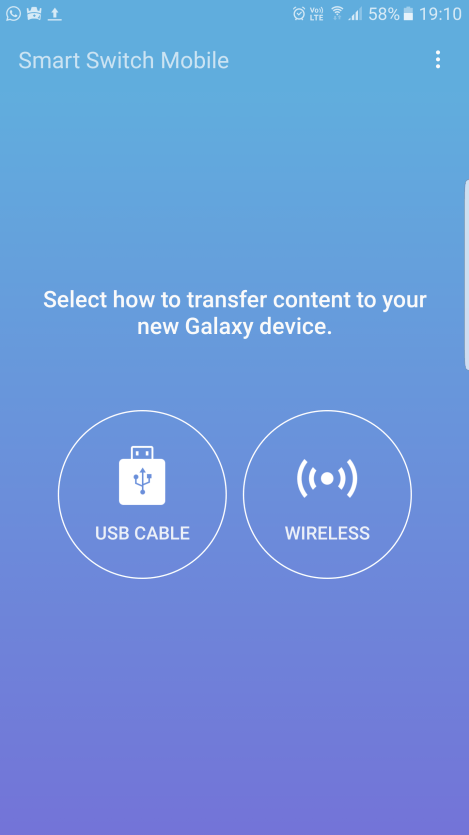
Paso 4. Seleccione el dispositivo antiguo - iOS
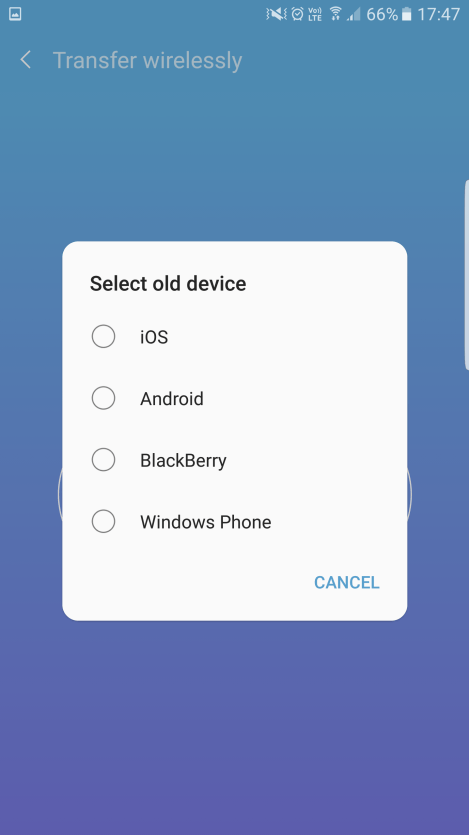
Propina: También puede transferir datos a Samsung Galaxy Note 8 / S7 / S6 desde BlackBerry, Windows Phone y otros teléfonos Android a través de Smart Switch.
Paso 5. Canta en iCloud con ID de Apple y contraseña
Introduzca su ID de Apple y contraseña para la cuenta de iCloud de la que ha hecho una copia de seguridad de los datos de su iPhone en iCloud recientemente.
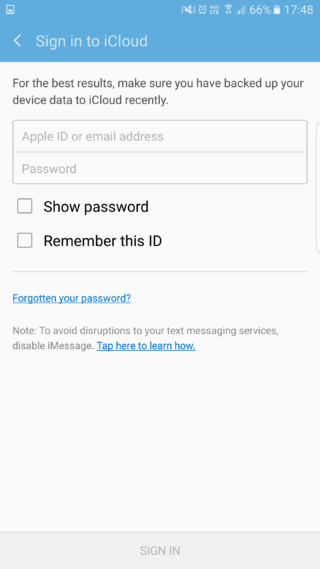
Paso 6. Seleccione el tipo de archivo que desea transferir desde iPhone a Samsung Galaxy Note 8
El Smart Switch puede transferir contactos, calendarios, notas, mensajes, fotos, videos, música pagada, marcadores de configuración de alarma, registros de llamadas, perfiles WiFi,
Documentos, lista de aplicaciones del antiguo iPhone 4 / 4S / 5 / 5S / 5C / SE / 6 en el nuevo Galaxy Note 8, seleccione los contenidos que desea cambiar desde el iPhone.
Paso 7. Comienza a transferir los datos del iPhone a Samsung Galaxy Note 8
Artículo relacionado:
Cómo transferir contactos de iPhone a Samsung Galaxy S7
Cómo transferir archivos de iPhone a Samsung Galaxy S8
Cómo transferir datos de iPhone a Samsung Galaxy S7
Cómo transferir todo desde Android a Samsung Galaxy S5 / S6 / S7
Comentarios
Rápido: necesitas iniciar sesión Antes de que puedas comentar.
No tienes cuenta aún. Por favor haga clic aquí para registrarte.

Cargando ...






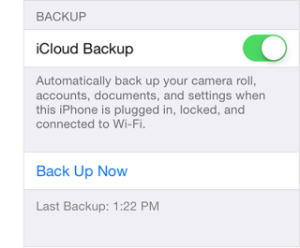
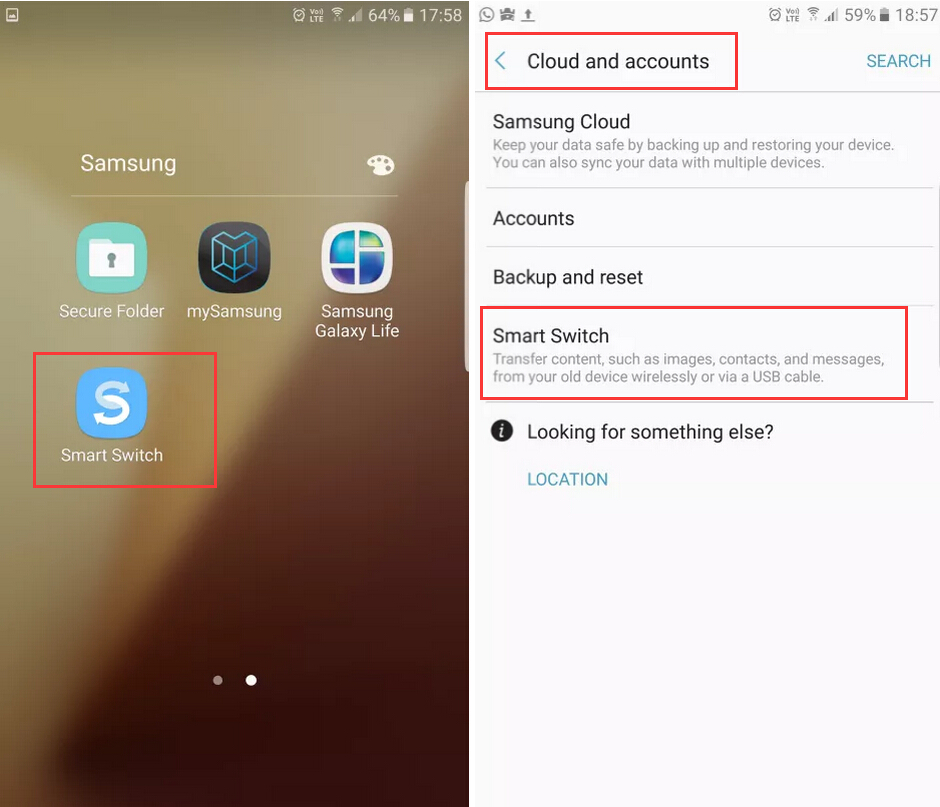
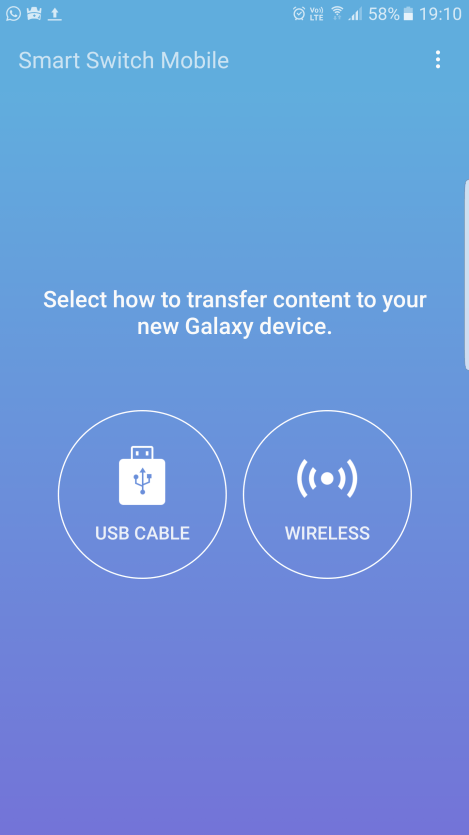
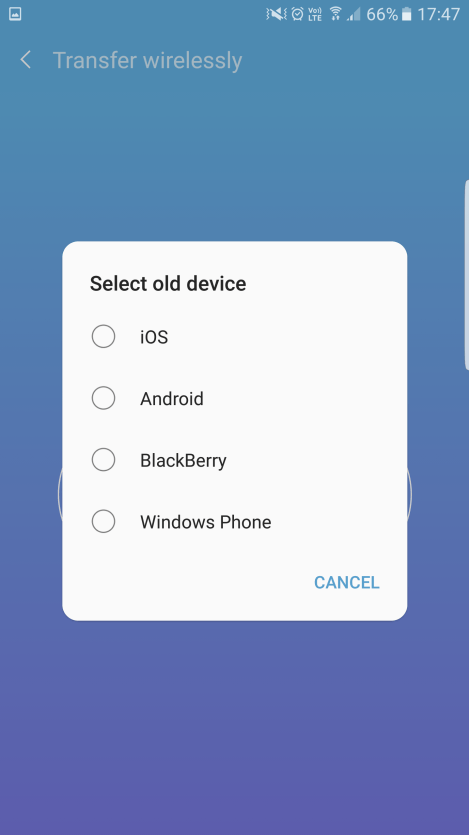
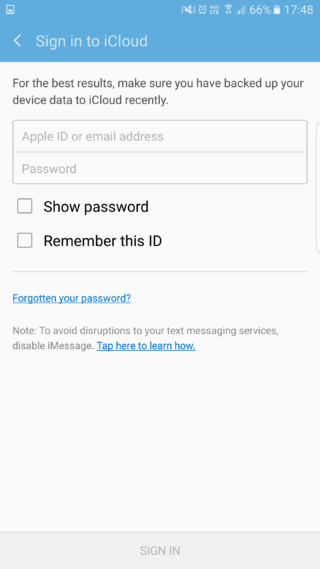








No hay comentarios todavía. Di algo...